如何在 Excel 中防止頁面中斷跨越合併單元格?
Excel 的頁面中斷有時可能會破壞電子表格的佈局,並使其更難以閱讀。合併單元格中間的頁面分割是經常發生的事情。合併單元格是指由兩個或多個單元格合併而成的單元格。如果一個合併單元格被頁面中斷分割成其組成部分,則資料可能看起來不連貫且雜亂無章。因此,為了維護電子表格的完整性,應避免在包含合併單元格的區域出現頁面中斷。
Excel 使用者可以透過在合併之前新增手動頁面中斷來防止合併單元格中出現頁面中斷。如何操作?如果您感興趣,請繼續閱讀!
為什麼會發生這種情況?
Excel 中的頁面中斷由您的資料大小和選擇的列印設定自動確定。當您擁有跨越多個行或列的合併單元格時,Excel 會將合併範圍內的每個單個單元格視為獨立的實體來確定頁面中斷。因此,如果頁面中斷落在合併單元格的範圍內,它將分割合併單元格並可能破壞格式。
防止頁面中斷跨越合併單元格 -
取消合併單元格 - 最直接的解決方案是取消合併導致問題的單元格。選擇合併的單元格,右鍵單擊,選擇“設定單元格格式”,導航到“對齊”選項卡,然後單擊“合併單元格”複選框以取消合併它們。相應地調整單元格中的內容。
調整單元格大小 - 如果取消合併單元格不可取,您可以調整行高或列寬以容納合並單元格內容,而不會跨頁斷開。選擇包含合併單元格的行或列,右鍵單擊,選擇“行高”或“列寬”,並設定更大的尺寸以確保合併內容適合一頁。
調整列印設定 - Excel 的列印設定決定了電子表格如何劃分為頁面。透過調整這些設定,您可以防止頁面中斷跨越合併單元格。轉到“頁面佈局”選項卡,單擊“頁面設定”組右下角的小箭頭,導航到“工作表”選項卡,並調整縮放選項,例如調整“調整到”值或設定自定義的頁面寬和高。
要避免頁面中斷髮生,請選擇合併單元格上方的行。
在 Excel 中,從功能區中選擇標記為“頁面佈局”的選項卡。
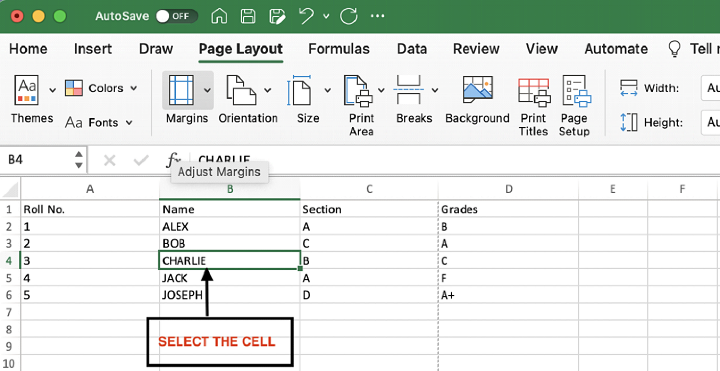
在“頁面設定”部分,選擇“分隔符”按鈕。
上下文選單中應包含“插入頁面中斷”選項。
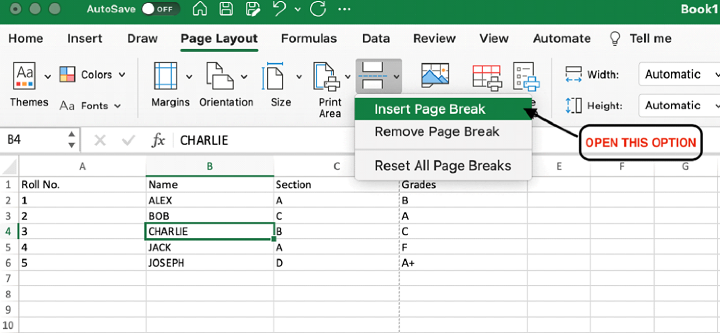
頁面中斷應由虛線表示。
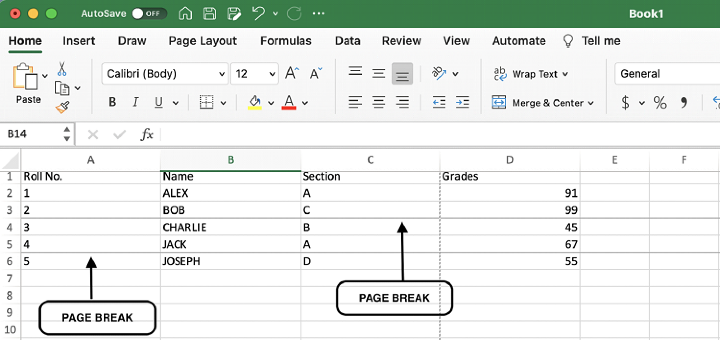
從現在開始,當您列印 Excel 工作表時,合併單元格的內容不會跨越多個頁面,而是整齊地包含在一個頁面內。
如果您想清晰地傳達您的資料,那麼保持工作表整潔易讀至關重要。一個精緻且專業的電子表格具有多種功能,其中之一就是消除合併單元格導致的頁面間隙。藉助 Excel 的眾多功能和特性,使您的電子表格更易讀和易用,您將能夠清晰簡潔地展示您的資料。
結論
防止 Excel 中合併單元格之間的頁面中斷對於維護電子表格的格式和可讀性至關重要。透過取消合併單元格、調整單元格大小或修改列印設定,您可以確保合併單元格保持完整,並且不會跨頁分割。採取這些預防措施將幫助您更有效地展示資料,並避免頁面中斷造成的任何混淆或干擾。


 資料結構
資料結構 網路
網路 關係資料庫管理系統
關係資料庫管理系統 作業系統
作業系統 Java
Java iOS
iOS HTML
HTML CSS
CSS Android
Android Python
Python C 程式設計
C 程式設計 C++
C++ C#
C# MongoDB
MongoDB MySQL
MySQL Javascript
Javascript PHP
PHP